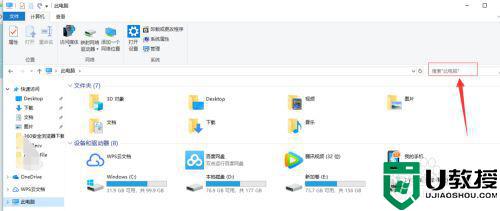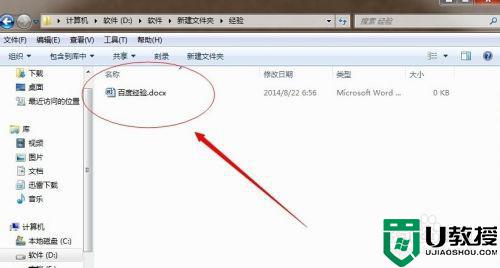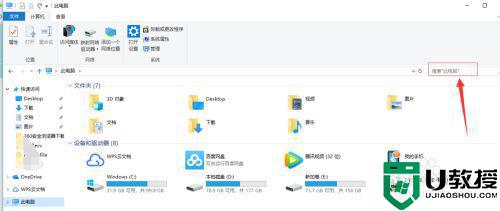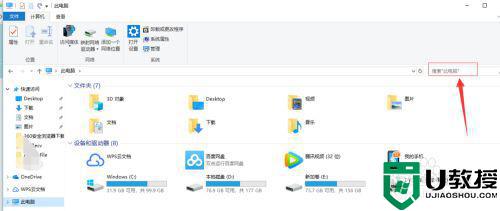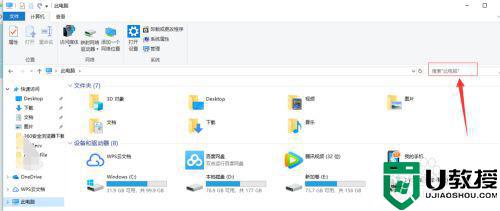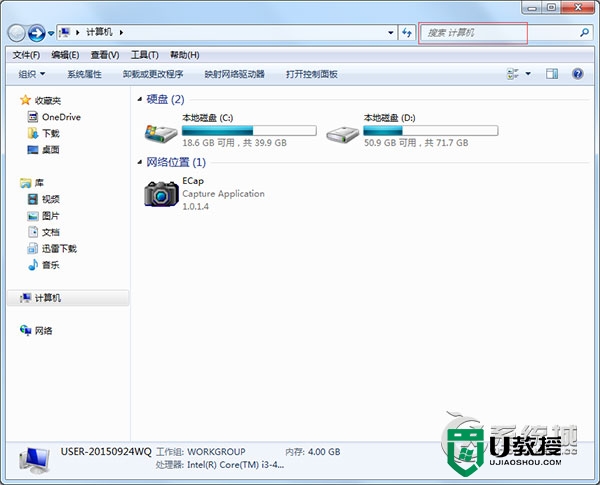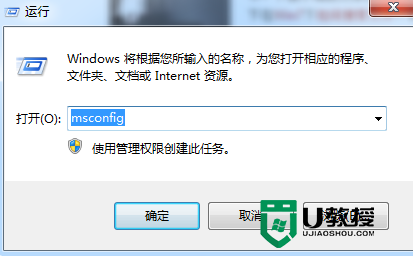电脑搜索文件怎么搜索 如何在电脑上搜索文件
时间:2024-03-20作者:bianji
很多小伙伴在电脑上保存了文件后找不到文件了,这时候就可以使用到电脑的搜索文件功能了,但是不少小伙伴不知道电脑搜索文件怎么搜索,为此小编整理了windows系统和mac系统在电脑上搜索文件的方法,操作简单,具体的步骤小编给大家整理在下文了,大家赶紧来系统城看看吧。

电脑搜索文件怎么搜索?
windows系统:
1.电脑中,点击桌面上的“此电脑”(我的电脑);
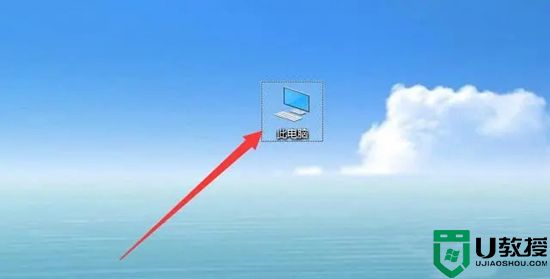
2.点击窗口右上角的搜索框;
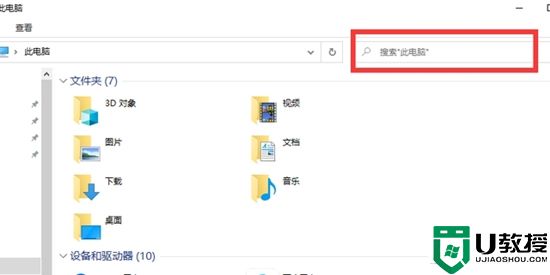
3.在搜索框中输入需要查找的文件名称,或者是文件名的关键词,点击搜索框右侧的箭头符号进行搜索;
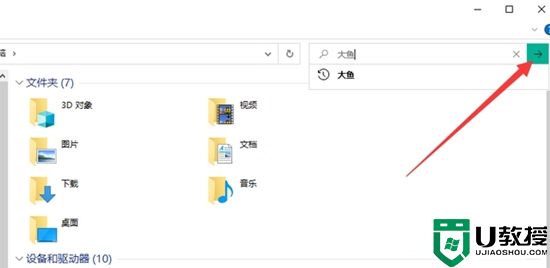
4.等待系统搜索完成后,就能看到搜索出与输入的关键词相关的文件了。
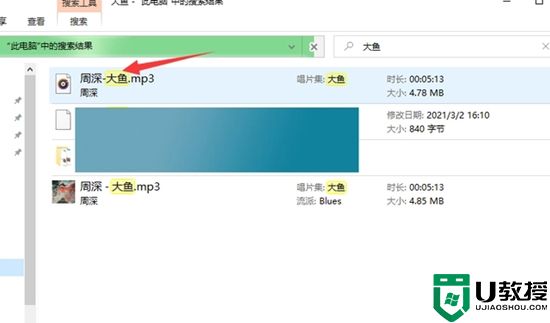
mac系统:
1.在Mac的系统里面进入到访达的程序界面,找到并点击系统上方的文件选项;
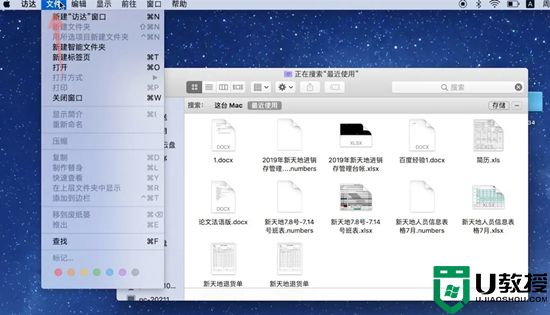
2.在弹出的菜单里面找到并点击查找选项,进入到搜索界面;
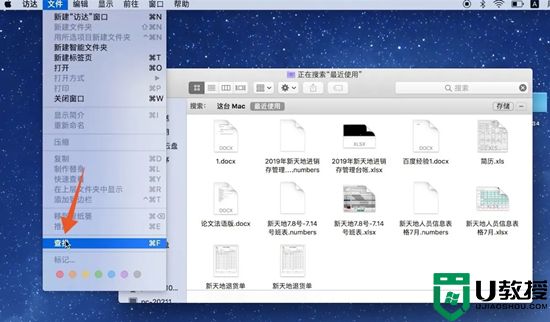
3.在这个搜索输入框里面输入你要查找的文件名称,再点击你要的文件就可以了。
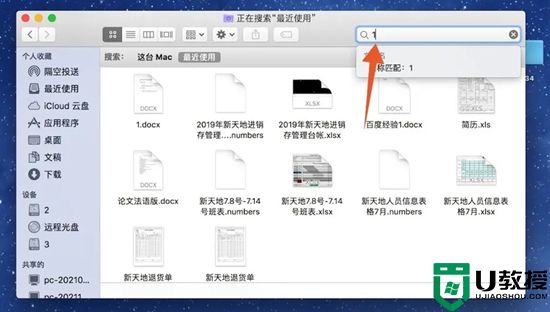
以上就是小编为大家带来的电脑搜索文件怎么搜索的方法了,希望能帮助到大家。